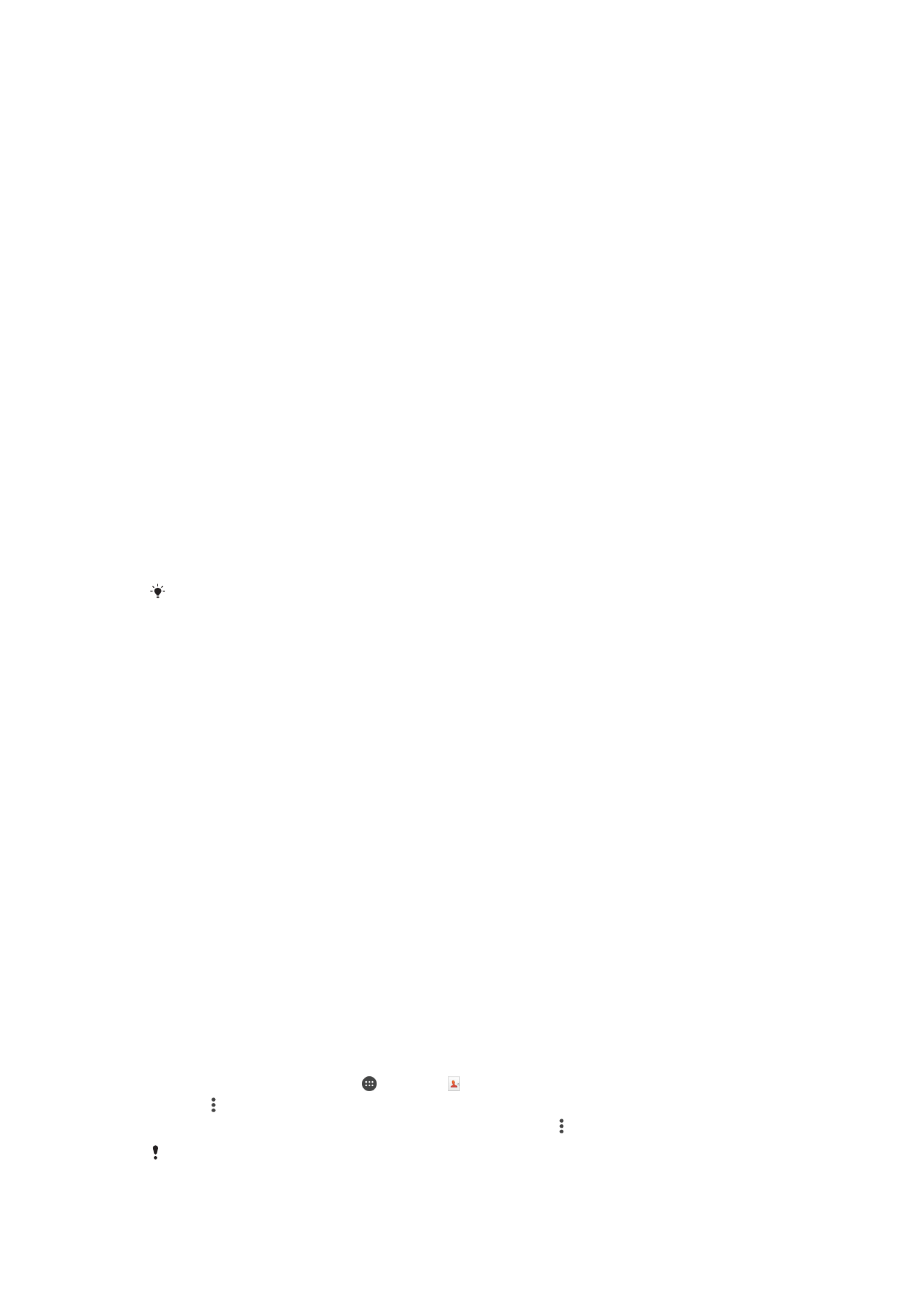
การถายโอนรายชื่อ
คุณสามารถโอนรายชื่อไปยังอุปกรณใหมของคุณไดหลายวิธี คุณสามารถซิงค
รายชื่อผูติดตอจากบัญชีผูใชออนไลนหรือนำเขารายชื่อผูติดตอจากอุปกรณอื่น
โดยตรง
การโอนรายชื่อโดยใชคอมพิวเตอร
Xperia™ Transfer เปนแอปพลิเคชันที่ชวยใหคุณรวบรวมรายชื่อจากอุปกรณ
เครื่องเกาและโอนไปยังอุปกรณเครื่องใหมได Xperia™ Transfer ซึ่งคุณ
สามารถเขาถึงไดจากในซอฟตแวร Xperia™ Companion รองรับการใชงาน
บนอุปกรณเคลื่อนที่ที่ทำงานดวยระบบ iOS/iCloud and Android™ หากคุณ
กำลังเปลี่ยนการใชงานจากอุปกรณ iOS คุณสมบัติการจับคูแอปจะแนะนำแอป
Android ที่เทียบเทากับแอป iOS ของคุณ
คุณตองมีสิ่งตอไปนี้เพื่อใช Xperia™ Transfer
•
คอมพิวเตอรที่เชื่อมตออินเตอรเน็ต
•
อุปกรณ Android™ เครื่องใหมของคุณ
•
สาย USB สำหรับอุปกรณ Android™ เครื่องใหมของคุณ
•
อุปกรณเครื่องเกาของคุณ
•
สาย USB สำหรับอุปกรณเครื่องเกาของคุณ
คุณอาจไมตองใชอุปกรณเครื่องเกาของคุณ สำหรับอุปกรณในระบบ iOS คุณสามารถ
เชื่อมตอกับ iCloud โดยตรงหรือใชการสำรองขอมูลในเครื่อง สำหรับอุปกรณ Sony
เครื่องเดิม คุณสามารถใชการสำรองขอมูลในเครื่องได
วิธีโอนรายชื่อไปยังอุปกรณใหม
1
คนหาและดาวนโหลด Xperia™ Companion สำหรับ Windows ใน
http://support.sonymobile.com/tools/xperia-companion หรือ
Xperia™ Companion สำหรับ Mac ใน
http://support.sonymobile.com/tools/xperia-companion-mac ถายัง
ไมไดติดตั้งซอฟตแวรไว
2
ใชสาย USB เชื่อมตอโทรศัพทของคุณกับเครื่องคอมพิวเตอร
3
หลังจากติดตั้งแลว เปดซอฟตแวร Xperia™ Companion ถายังไมไดเปด
ไวโดยอัตโนมัติ แลวคลิก
Xperia™ Transfer
และทำตามคำแนะนำที่
เกี่ยวของเพื่อโอนรายชื่อของคุณ
การถายโอนรายชื่อโดยใชบัญชีออนไลน
หากคุณซิงครายชื่อติดตอในอุปกรณเกาของคุณหรือคอมพิวเตอรของคุณดวย
บัญชีทางออนไลน เชน Google Sync™, Facebook™ หรือ Microsoft
®
Exchange ActiveSync
®
คุณจะสามารถโอนถายรายชื่อติดตอของคุณไปยัง
อุปกรณใหมโดยใชบัญชีดังกลาวได
การซิงครายชื่อเขากับอุปกรณใหมของคุณโดยใชบัญชีซินโครไนซ
1
จาก หนาจอหลัก ใหแตะ แลวแตะ
2
แตะ แลวแตะ การตั้งคา > บัญชีและการซิงค
3
เลือกบัญชีที่คุณตองการซิงคเขากับรายชื่อ แลวแตะ > ซิงคตอนนี้
คุณตองลงชื่อเขาใชในบัญชีซิงโครไนซที่เกี่ยวของกอนซิงคกับรายชื่อของคุณ
73
นี่คือเวอรชันอินเทอรเน็ตของเอกสารนี้ © พิมพเพื่อใชเปนการสวนตัวเทานั้น

วิธีการอื่นๆ สำหรับการถายโอนรายชื่อ
มีวิธีการอื่นๆ สำหรับการถายโอนรายชื่อจากโทรศัพทอุปกรณเกาไปยังอุปกรณ
ใหมของคุณ ตัวอยางเชน คุณสามารถคัดลอกรายชื่อไปยังการดหนวยความจำ
ใช เทคโนโลยี Bluetooth
®
หรือบันทึกรายชื่อใน SIM การด สำหรับขอมูลเพิ่ม
เติมเกี่ยวกับการถายโอนรายชื่อจากโทรศัพทเครื่องเกาของคุณ โปรดดูที่คูมือผู
ใชที่เกี่ยวของ
การนำเขารายชื่อผูติดตอจากการดหนวยความจำ
1
จาก หนาจอหลัก ของคุณ ใหแตะ จากนั้น แตะ
2
กด จากนั้น แตะ นำเขารายชื่อ > SD การด
3
เลือกไฟลที่คุณตองการนำเขา และแตะ ตกลง
การนำเขารายชื่อโดยใชเทคโนโลยี Bluetooth
®
1
ตรวจสอบใหแนใจวาคุณไดเปดใชงานฟงกชัน Bluetooth
®
และอุปกรณ
ของคุณมีการตั้งคาใหมองเห็นได
2
เมื่อไดรับแจงวามีไฟลสงเขามายังอุปกรณของคุณ ใหลากแถบสถานะลง
ลางและแตะที่การแจงเพื่อยอมรับการถายโอนไฟล
3
แตะ ยอมรับ เพื่อเริ่มการถายโอนไฟล
4
ลากแถบสถานะลงลาง เมื่อการถายโอนไฟลเสร็จสมบูรณ ใหแตะการแจง
เตือน
5
แตะไฟลที่ไดรับ
การนำเขารายชื่อจาก SIM การด
ขอมูลบางอยางของคุณอาจสูญหายไปหรือมีรายการรายชื่อซ้ำถาคุณยายรายชื่อโดยใช
SIM
การด
1
จาก หนาจอหลัก ของคุณ ใหแตะ แลวแตะ
2
แตะ แลวแตะนำเขารายชื่อ > SIM การด
3
ในการนำเขารายชื่อแตละรายการ ใหคนหาและแตะรายชื่อที่ตองการ ใน
การนำเขารายชื่อทั้งหมด ใหแตะ นำเขาทั้งหมด